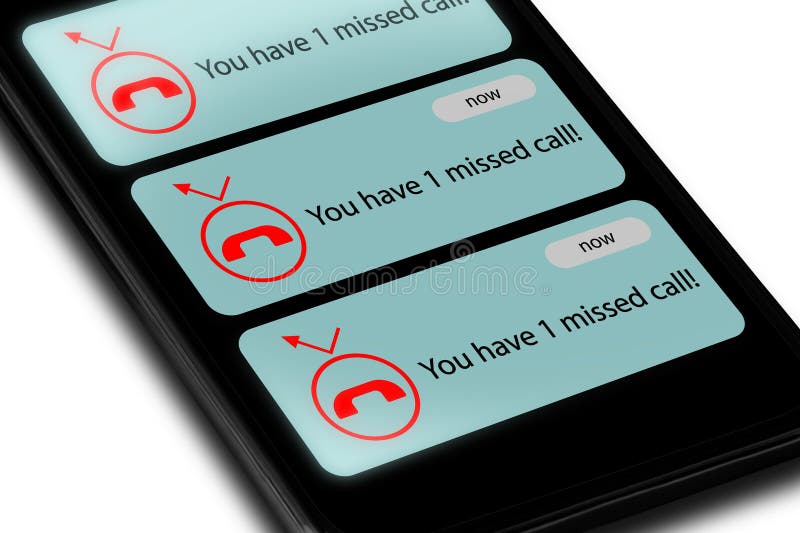✅ ¡No te preocupes! Solo asegúrate de hacer una copia de seguridad en Google Drive o iCloud y luego restaura al configurar WhatsApp en tu nuevo celular.
Para recuperar tus contactos de WhatsApp al cambiar de celular, lo más importante es que utilices la misma cuenta de WhatsApp y el mismo número de teléfono que tenías en tu dispositivo anterior. WhatsApp guarda tu lista de contactos en la agenda de tu teléfono, por lo que si tus contactos están sincronizados con tu cuenta de Google o iCloud, se restaurarán automáticamente al instalar la aplicación en el nuevo dispositivo.
Al cambiar de celular, sigue estos pasos para asegurar que tus contactos se transfieran correctamente:
- Respaldo de contactos: Asegúrate de que tus contactos estén respaldados en la nube. Si usas Android, sincroniza tus contactos con tu cuenta de Google. En iPhone, puedes sincronizarlos con iCloud.
- Instalación de WhatsApp: Descarga e instala WhatsApp en tu nuevo celular desde la tienda de aplicaciones correspondiente.
- Verificación del número: Abre WhatsApp, verifica tu número de teléfono y sigue las instrucciones para restaurar tu historial de chats.
- Sincronización de contactos: Después de configurar WhatsApp, asegúrate de que la aplicación tenga acceso a tus contactos. En Android, ve a Ajustes > Aplicaciones > WhatsApp > Permisos, y activa “Contactos”. En iOS, verifica en Ajustes > WhatsApp > Contactos.
Además, si tenías conversaciones importantes que deseas conservar, asegúrate de haber realizado una copia de seguridad de tus chats de WhatsApp. Para ello, sigue estos pasos:
- Abre WhatsApp en tu celular anterior.
- Ve a Ajustes > Chats > Copia de seguridad.
- Selecciona “Realizar copia de seguridad ahora”.
De esta manera, al instalar WhatsApp en tu nuevo dispositivo, podrás restaurar también tus conversaciones, además de recuperar tus contactos sincronizados en el nuevo teléfono.
Pasos para restaurar copia de seguridad de WhatsApp en un nuevo celular
Restaurar tu copia de seguridad de WhatsApp en un nuevo celular es un proceso bastante sencillo si sigues estos pasos. Es fundamental asegurarte de que tus datos estén respaldados correctamente antes de realizar el cambio. Aquí te mostramos cómo hacerlo:
1. Verifica tu copia de seguridad
Antes de comenzar, asegúrate de que tu copia de seguridad se haya realizado exitosamente en la nube. Para esto, sigue estos pasos:
- Abre WhatsApp en tu viejo celular.
- Ve a Ajustes > Chats > Copia de seguridad.
- Verifica la última fecha de la copia de seguridad.
2. Prepara tu nuevo celular
Asegúrate de que tu nuevo dispositivo tenga instalada la misma cuenta de Google (para Android) o esté vinculado a tu Apple ID (para iPhone) que usaste en el antiguo. Esto es crucial para acceder a la copia de seguridad.
3. Instala WhatsApp en tu nuevo celular
Descarga e instala WhatsApp desde la Google Play Store o la App Store de Apple. Abre la aplicación una vez instalada.
4. Verifica tu número de teléfono
Ingresa tu número de teléfono de manera correcta. WhatsApp te enviará un código de verificación por SMS. Introduce este código para continuar.
5. Restaura la copia de seguridad
Después de verificar tu número, WhatsApp te preguntará si deseas restaurar tus chats y archivos multimedia desde la copia de seguridad. Selecciona Restaurar y espera a que se complete el proceso. Esto puede demorar algunos minutos, dependiendo del tamaño de la copia de seguridad.
6. Configura tu perfil
Una vez que se haya restaurado tu copia, configura tu nombre y foto de perfil. ¡Y listo! Tus contactos, chats y archivos deberían estar disponibles en el nuevo celular.
Consejos prácticos
- Conéctate a Wi-Fi: Es recomendable restaurar tu copia de seguridad utilizando una conexión Wi-Fi para evitar gastar datos móviles.
- Realiza un respaldo regular: Configura tu WhatsApp para que realice copias de seguridad automáticas de tus chats, así evitarás perder información importante en el futuro.
Errores comunes y soluciones
| Error | Solución |
|---|---|
| No se puede restaurar la copia de seguridad | Asegúrate de estar usando la misma cuenta de Google o Apple ID asociada a la copia de seguridad. |
| Copia de seguridad vacía | Verifica que hayas realizado una copia de seguridad reciente antes de cambiar de dispositivo. |
Siguiendo estos pasos, podrás recuperar tus contactos y conversaciones de WhatsApp en tu nuevo celular sin inconvenientes. ¡Sigue disfrutando de tus chats!
Soluciones a problemas comunes al recuperar contactos de WhatsApp
Al cambiar de celular, es común enfrentarse a problemas a la hora de recuperar nuestros contactos de WhatsApp. A continuación, se detallan algunas de las soluciones más efectivas para resolver estos inconvenientes.
1. Verifica la sincronización de contactos
Uno de los primeros pasos es asegurarse de que los contactos están correctamente sincronizados en tu nuevo dispositivo. Aquí hay algunos pasos a seguir:
- Android: Ve a Configuración > Cuentas > Google > selecciona tu cuenta y asegúrate de que la opción Sincronizar contactos esté activada.
- iPhone: Ve a Ajustes > Contactos > Cuentas y verifica que tu cuenta de iCloud esté sincronizada.
2. Restaurar desde la copia de seguridad
Si has realizado una copia de seguridad de tus datos en WhatsApp, puedes restaurarla para recuperar tus contactos. Sigue estos pasos:
- Asegúrate de que tu nuevo dispositivo tenga la misma cuenta de WhatsApp que usabas anteriormente.
- Al instalar WhatsApp, selecciona Restaurar cuando se te solicite.
Recuerda que si usabas Google Drive para Android o iCloud para iPhone, esto facilitará el proceso.
3. Comprobar la configuración de privacidad
En ocasiones, los contactos pueden no aparecer debido a configuraciones de privacidad. Asegúrate de que WhatsApp tenga los permisos necesarios para acceder a tus contactos:
- Android: Ve a Configuración > Aplicaciones > WhatsApp > Permisos y asegúrate de que Contactos esté habilitado.
- iPhone: Ve a Ajustes > WhatsApp y verifica que la opción de Contactos esté activada.
4. Actualiza la aplicación
Asegúrate de tener la última versión de WhatsApp instalada. A veces, las versiones anteriores pueden presentar fallas o errores que impiden la correcta visualización de los contactos.
5. Contactar soporte técnico
Si después de seguir todos estos pasos aún no puedes recuperar tus contactos, considera contactar al soporte técnico de WhatsApp para obtener ayuda adicional. Ellos podrán guiarte a través de un proceso más detallado dependiendo de tu situación específica.
Tabla de problemas y soluciones comunes
| Problema | Solución |
|---|---|
| No aparecen los contactos | Verificar sincronización y permisos de la app. |
| Falta de mensajes antiguos | Restaurar desde copia de seguridad. |
| Problemas de visualización | Actualizar la aplicación. |
| Dudas técnicas | Contactar soporte técnico. |
Preguntas frecuentes
¿Cómo se guardan mis contactos de WhatsApp?
Los contactos de WhatsApp se sincronizan con los contactos de tu teléfono, por lo que se guardan en tu agenda.
¿Qué pasa si cambio de número de teléfono?
Si cambias de número, deberás usar la opción de “Cambiar número” en WhatsApp para transferir tus datos y contactos.
¿Necesito hacer una copia de seguridad para recuperar mis contactos?
No es necesario, pero hacer una copia de seguridad de tus chats es recomendable para no perder información importante.
¿Cómo puedo transferir mis contactos a un nuevo celular?
Puedes transferirlos a través de Google Drive, iCloud, o exportando la agenda desde tu antiguo celular.
¿Qué hacer si mis contactos no aparecen en WhatsApp?
Verifica que hayas dado permiso a WhatsApp para acceder a tus contactos y que estén guardados en la agenda de tu teléfono.
Puntos clave para recuperar contactos de WhatsApp
- Sincronización de contactos con la agenda del teléfono.
- Usar “Cambiar número” si cambias de número.
- Hacer copia de seguridad de chats en Google Drive o iCloud.
- Exportar contactos desde el antiguo celular.
- Verificar permisos de acceso en la configuración de WhatsApp.
- Actualizar WhatsApp a la última versión para evitar errores.
- Comprobar que los contactos estén guardados correctamente.
¡Nos encantaría conocer tu experiencia! Deja tus comentarios y no olvides revisar otros artículos en nuestra web que pueden ser de tu interés.